Iako se nije puno toga promijenilo u sustavu Windows 8.1 što se tiče ukupne filozofije dizajna OS-a, ljudi su i dalje uzbuđeni zbog isprobavanja najnovije verzije zbog novih značajki i poboljšanja koje je dodao Microsoft. Otkako smo primili ažuriranje, pomno smo pregledali svaki dio Windows 8.1 koji je pokriven, tako da ćete možda htjeti zadržati karticu. Jesmo li vam rekli da Windows 8.1, osim što vraća gumb Start, omogućava i izravno podizanje sustava na radnu površinu? U ovom ćemo postu prikazati značajke poput boot na radnoj površini, kao i razne druge opcije koje su pronađene na novo predstavljenoj kartici Navigacija u dijaloškom okviru Svojstva trake koja omogućuje onemogućavanje gornjih toplih uglova, korištenje pozadine radne površine na Početni zaslon i još puno toga.
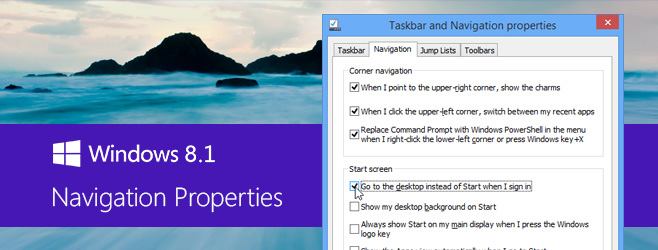
Nove mogućnosti navigacije dostupne u sustavu Windows 8.1 su toliko puni iznenađenja da nismo mogli održati svoje konje da ih istraže. Možete im pristupiti odabirom 'Trake zadataka i navigacijskih svojstava' iz kontekstnog izbornika programske trake desnim klikom i zatim idite na karticu 'Navigacija'. Pogledajmo sada sve te opcije detaljno.
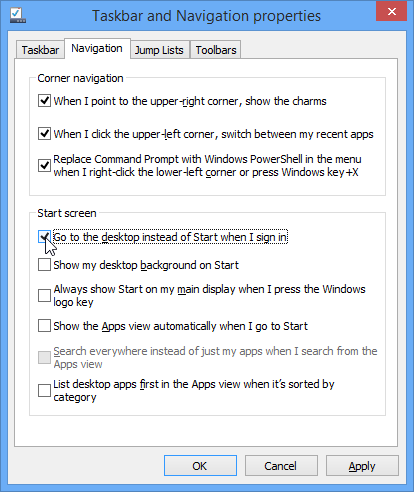
Onemogućite gornje lijeve i gornje desne tople ugla
Jedna od stvari koje mnogi desktop i prijenosno računalokorisnici koji su najviše frustrirali u sustavu Windows 8 bili su vrući kutovi koji bi automatski pokrenuli navigacijske kontrole i traku Charms kada bi vaš pokazivač miša stigao tamo, bez obzira jeste li ga tamo uzeli u svrhu ili samo radi pristupa nekom gumbu ili području vašeg trenutačnog aktivna aplikacija ili prozor. Windows 8.1 to ispravlja omogućavajući vam da onemogućite oba gornja ugla zaslona, što je prethodno bilo moguće upotrebljavati samo podešavanja registra ili samo aplikacije trećih strana.
Prve dvije opcije dostupne u kutuOdjeljak Navigacija na kartici Navigacija omogućuju vam da jednostavno omogućite ili onemogućite gornji desni gornji kut (za prikazivanje čari) i gornji lijevi (za prikazivanje sučelja za prebacivanje aplikacija).
Otvorite PowerShell umjesto naredbenog retka iz izbornika Win + X
Možete postaviti i Windows da uvijek otvara PowerShell umjesto naredbenog retka kada ga pokrenete iz izbornika Power User koji se pojavljuje desnom tipkom miša na gumb Start ili pritiskom na Win + X.
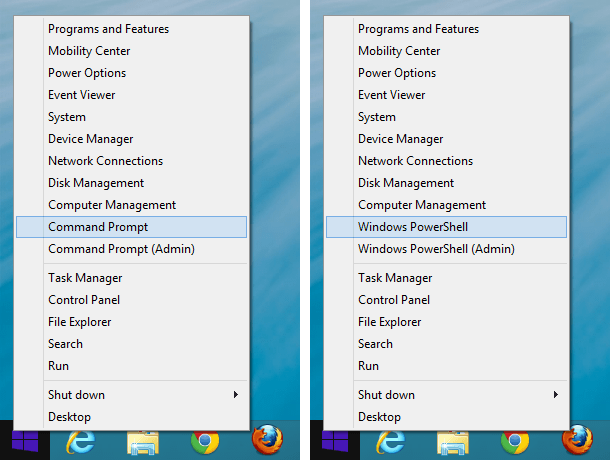
Da biste saznali više o ovom izborniku i kako ga prilagoditi, pogledajte naš post o prilagođavanju izbornika Win + X. Također možete dodati izbornik Win + X u Windows 7 i Vista.
Dizanje na radnu površinu ili početni zaslon
Windows 8.1 sada korisnicima omogućuje da od hladnog početka odaberu žele li se izravno otvoriti na radnoj površini ili početnom zaslonu. Mnogi su se prezirali zbog prisilnog pokretanja početnog zaslona u sustavu Windows 8, što je mnoge programere potaknulo da izrade aplikacije posebno u svrhu da to promijene. Srećom, Microsoft je ovu značajku sada integrirao izravno u OS.
Gore navedenu opciju naći ćete na „Početnom zaslonu“ na kartici Navigacija pod nazivom „Idite na radnu površinu umjesto Pokreni kada se prijavim“.
Primijenite pozadinu radne površine na početni zaslon
U sustavu Windows 8, pozadinske mogućnosti početnog zaslonabili su ograničeni na nekoliko slika u boji u boji i morali ste se pouzdati u aplikacije treće strane kao što je Decor8 da biste prešli na sliku po vašem izboru. Sada možete odabrati prikazivanje trenutne pozadine radne površine kao pozadine početnog zaslona tako da jednostavno omogućite opciju "Prikaži moju pozadinu radne površine na Start".
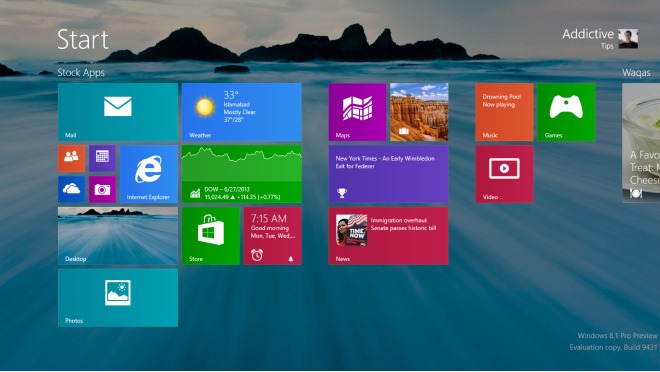
Ova značajka donosi ujednačenost pozadine radne površine i početnog zaslona, što izgleda stvarno lijepo i nadvladava osjećaj prelaska između dva radikalno različita okruženja.
Uvijek prikaži početni zaslon na glavnom zaslonu
Ako imate postavljanje s više monitora, sada možete postavitina početnom zaslonu da se uvijek prikazuje na vašem primarnom zaslonu kada pritisnete tipku Win, omogućujući opciju "Uvijek prikaži Start na mom glavnom zaslonu kada pritisnem tipku sa logotipom sustava Windows".
Neka gumb "Start" pokaže zadano prema zadanom prikazu "Sve aplikacije" (umjesto početnog zaslona)
Windows 8.1 dolazi s fantastičnim prikazom Sve aplikacije kojem se može pristupiti klikom na malu ikonu strelice usmjerene prema dolje u donjem lijevom kutu početnog zaslona. Ako se želite da se taj prikaz automatski prikazuje umjesto zadanog početnog zaslona svaki put kada pritisnete gumb Start, omogućite opciju "Prikaži automatski prikaz aplikacija kada prijeđem na Start".
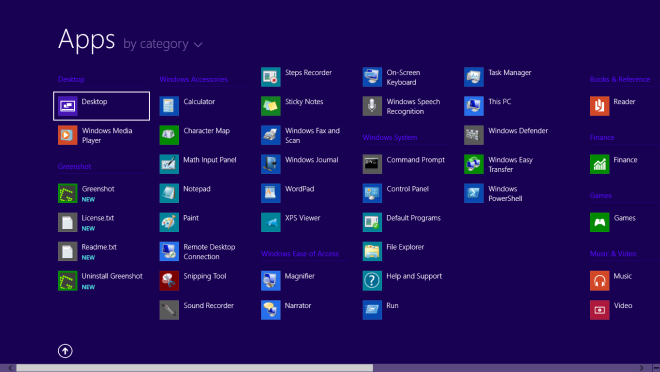
Prema zadanim postavkama pretražite dok ste u prikazu aplikacijatraži samo aplikacije. Ako ga želite postaviti da pretražuje sve, tj. Način pretraživanja na početnom zaslonu, opcija "Traži svuda umjesto samo moje aplikacije kada pretražujem iz prikaza aplikacija" učinit će upravo to.
I na kraju, ovdje postoji opcija koja najprije prikazuje aplikacije za radne površine u prikazu aplikacija kada su razvrstani po kategorijama.
Sve u svemu, Microsoft je obavio sjajan posaorješavanje nedostataka sustava Windows 8 u sustavu Windows 8.1, vraćanje mnogih nedostajućih značajki koje nikad ne bi trebalo ukloniti i dodavanje novih kako bi se značajno poboljšalo vaše korisničko iskustvo.













komentari